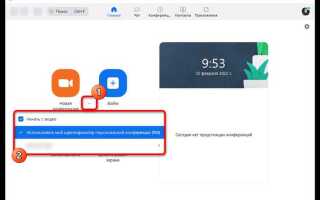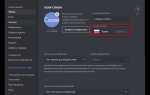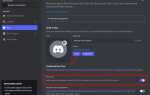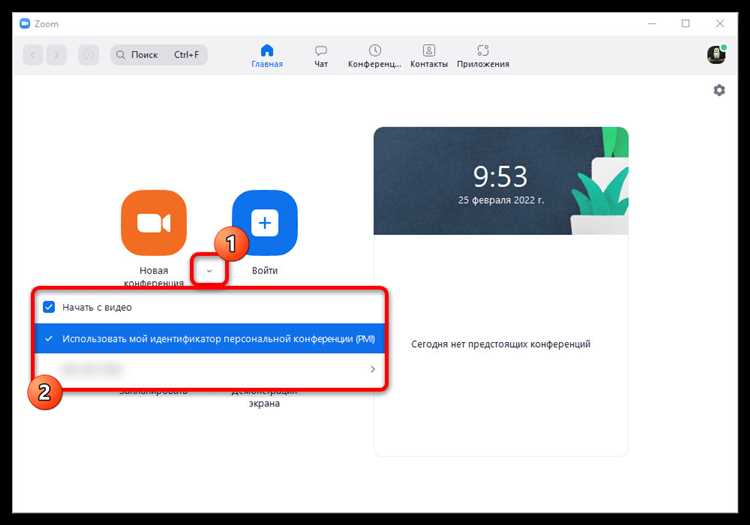
Запуск вебинара в Zoom требует точного соблюдения технических и организационных этапов. Прежде всего необходимо убедиться, что у вас активирована лицензия Zoom Webinar – стандартный аккаунт не предоставляет доступ к этой функции. Для начала следует определить дату, время и продолжительность мероприятия, ориентируясь на целевую аудиторию и формат подачи материала.
Первым шагом станет настройка вебинара через официальный портал Zoom. Важно правильно заполнить все поля: название, описание, параметры регистрации участников и уровень доступа. Рекомендуется заранее подготовить список спикеров и назначить модераторов, чтобы распределить обязанности во время трансляции. Подключение дополнительных опций, таких как автоматическая запись и чат, позволяет повысить вовлечённость аудитории и упростить последующий анализ.
Подготовка контента должна учитывать специфику онлайн-формата: слайды, видео и интерактивные элементы оптимизируются под ширину экрана и скорость интернет-соединения. Тестовый запуск вебинара поможет проверить качество звука, видео и работу всех функций платформы. После запуска важно вести мониторинг активности участников и эффективно использовать инструменты Zoom для управления вопросами и обратной связью.
Регистрация и настройка аккаунта Zoom
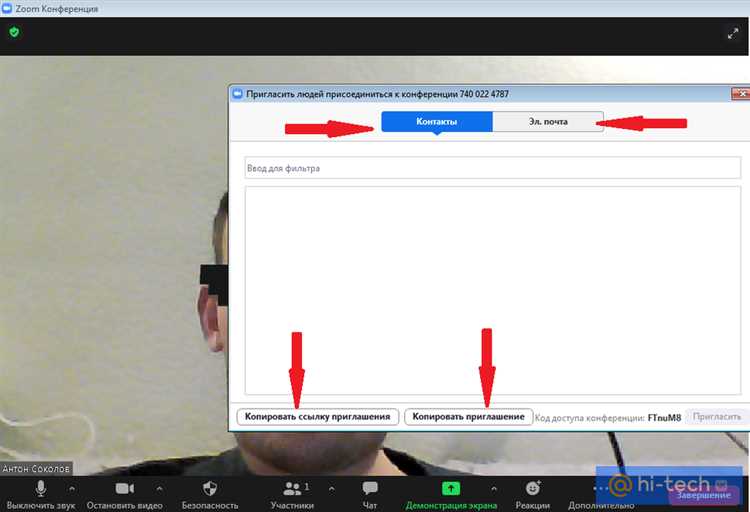
Для регистрации аккаунта Zoom перейдите на официальный сайт zoom.us/signup. Введите рабочий или личный email, используемый для деловой переписки, чтобы избежать проблем с подтверждением.
Подтверждение почты происходит моментально – перейдите в почтовый ящик и перейдите по ссылке из письма Zoom. Без активации учетной записи вебинар создать нельзя.
После входа в личный кабинет настройте профиль: добавьте реальное имя и фамилию, чтобы участники видели организатора, а также укажите часовой пояс для корректного отображения времени вебинаров.
Перейдите в раздел Настройки и обязательно активируйте опцию «Требовать пароль для участников». Это повысит безопасность вашего вебинара, исключая случайный доступ.
Если планируется запись вебинара, включите в настройках пункт «Автоматическая запись» и выберите локальное или облачное хранение. При этом объем облачного хранилища зависит от тарифа, поэтому проверьте лимиты в разделе Планы и тарифы.
Для интеграции с календарями и рассылками подключите в настройках Zoom соответствующие приложения (Google Calendar, Outlook). Это позволит автоматически отправлять приглашения и напоминания участникам.
В разделе Профиль добавьте корпоративный логотип или фото для повышения доверия участников. Формат загружаемого изображения – PNG или JPG, размер до 2 МБ.
Если у вас бизнес-аккаунт, настройте дополнительные права для соорганизаторов в разделе Управление пользователями, что позволит делегировать часть функций по ведению вебинара.
Выбор типа вебинара и плана подписки
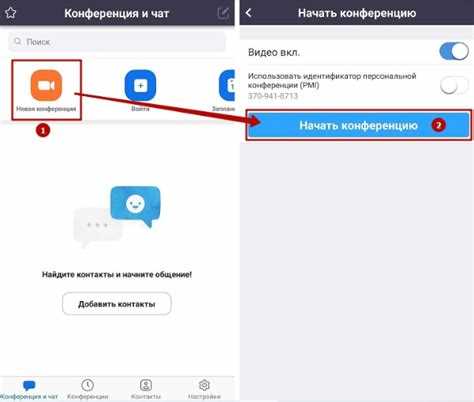
Zoom предлагает два основных формата вебинаров: классический вебинар и вебинар с интерактивным участием. Классический формат подходит для выступлений с ограниченным количеством активных участников, максимум до 100 человек с возможностью расширения до 10 000 зрителей при крупных событиях. Формат с интерактивностью позволяет вовлекать до 5000 участников с активным участием через голос, видео и чат.
При выборе формата учитывайте цель мероприятия: если планируется монолог или презентация с минимумом вопросов, выбирайте классический вебинар. Для тренингов, круглых столов и обсуждений лучше формат с интерактивным участием.
Планы подписки варьируются по количеству участников и функционалу. Минимальный тариф «Вебинар Базовый» позволяет проводить встречи с 100 участниками и ограничен базовыми инструментами. Тариф «Вебинар Расширенный» увеличивает лимит до 500 или 1000 участников, включает дополнительные функции: интеграцию с CRM, отчёты и аналитика, возможность записи с облака. Для крупных мероприятий с аудиторией свыше 1000 человек доступны индивидуальные корпоративные решения с расширенными настройками безопасности и поддержки.
Рекомендуется выбирать подписку, исходя из ожидаемой аудитории с запасом минимум 20% для непредвиденного увеличения участников. При частом проведении вебинаров стоит рассмотреть тарифы с автоматическим архивированием и поддержкой кастомных брендов, что облегчает управление и повышает узнаваемость.
Создание нового вебинара в личном кабинете
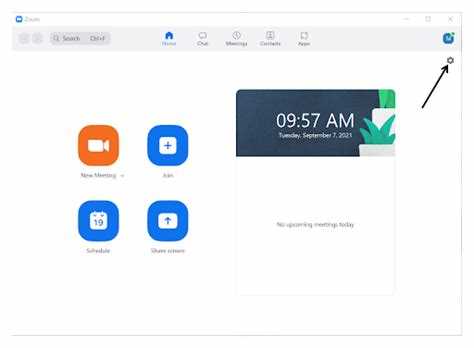
Для создания вебинара в Zoom войдите в личный кабинет на официальном сайте. В меню слева выберите раздел «Вебинары». Нажмите кнопку «Запланировать вебинар» в правом верхнем углу.
В открывшейся форме заполните обязательные поля: название вебинара, дата и время начала, продолжительность. Укажите тип вебинара – публичный или закрытый доступ. В разделе «Описание» кратко опишите тему и формат.
Выберите настройки регистрации: обязательна ли регистрация участников и какие данные требуются для регистрации (имя, электронная почта и т.д.). Если планируется использовать платную регистрацию, подключите соответствующий платежный шлюз в настройках аккаунта заранее.
Определите параметры взаимодействия: включение чата, возможность задавать вопросы, разрешение на запись вебинара. Для сохранения записи выберите либо локальное хранение на компьютере, либо облачное хранилище Zoom.
После заполнения всех данных нажмите «Сохранить». Вебинар появится в списке запланированных мероприятий, где его можно редактировать, копировать ссылку для рассылки и управлять участниками.
Настройка даты, времени и продолжительности вебинара
Для точного планирования вебинара в Zoom важно правильно задать дату, время и длительность с учетом часового пояса участников и формата мероприятия.
- Выбор даты
- Откройте раздел «Вебинары» в личном кабинете Zoom.
- Нажмите «Запланировать вебинар» и выберите конкретный день из календаря.
- Проверяйте совпадение с другими важными событиями, чтобы избежать накладок.
- Установка времени начала
- Укажите точное время начала вебинара в формате 24 часа или AM/PM, в зависимости от настроек аккаунта.
- Обязательно выберите часовой пояс, соответствующий основной аудитории, чтобы участники получили правильные напоминания.
- При международной аудитории используйте дополнительные инструменты для конвертации времени, например встроенный календарь Google.
- Продолжительность
- Задайте максимально точную продолжительность – Zoom ограничивает вебинары по времени в зависимости от тарифа, например, бесплатный тариф – до 40 минут.
- Рекомендуется устанавливать продолжительность с запасом, учитывая вопросы и обсуждения, например, при заявленных 60 мин – планировать 70–75 мин.
- Если потребуется больше времени, настройте автоматическое уведомление участников о продлении или запланируйте второй вебинар.
После установки даты, времени и продолжительности проверьте все параметры в режиме предпросмотра и подтвердите создание вебинара. Это гарантирует корректное отображение информации в приглашениях и напоминаниях.
Приглашение участников и отправка ссылок
После создания вебинара в Zoom перейдите в раздел «Управление вебинаром» и выберите вкладку «Приглашения». Для получения ссылки нажмите «Копировать приглашение» – в нем содержится URL, идентификатор встречи и пароль, если он установлен.
Рекомендуется отправлять приглашения не менее чем за 24 часа до начала мероприятия. В письме четко укажите дату, время с указанием часового пояса и продолжительность вебинара. Для удобства добавьте ссылку на календарь (Google Calendar, Outlook) с автоматическим напоминанием.
Для массовой рассылки используйте сервисы email-маркетинга с возможностью сегментации аудитории и автоматическими напоминаниями. В теле письма избегайте длинных инструкций, достаточно указать ссылку и краткий алгоритм подключения: установить Zoom (если необходимо) и перейти по ссылке за 5–10 минут до старта.
При необходимости ограничьте доступ, активировав в настройках вебинара опцию регистрации участников – это позволит отслеживать список приглашенных и контролировать вход.
После отправки первой рассылки за сутки до вебинара отправьте повторное напоминание с тем же приглашением. Это повышает вероятность присутствия и снижает количество пропусков.
Настройка дополнительных параметров вебинара
После создания базового вебинара в Zoom важно настроить дополнительные параметры для повышения эффективности и контроля. Выполните следующие шаги:
- Управление регистрацией участников:
- Включите обязательную регистрацию для сбора данных (имя, email).
- Настройте индивидуальные вопросы для уточнения информации или фильтрации аудитории.
- Активируйте автоматическую отправку подтверждений и напоминаний по email.
- Настройка панели вопросов и ответов (Q&A):
- Включите функцию Q&A для возможности участников задавать вопросы в текстовом формате.
- Разрешите модераторам отвечать публично или лично каждому участнику.
- Настройте фильтрацию нежелательных сообщений и автоматическое скрытие повторяющихся вопросов.
- Управление чатами:
- Выберите, разрешать ли общий чат, приватные сообщения или отключить чат полностью.
- Настройте возможность отправки файлов через чат, учитывая безопасность и ограничения компании.
- Включение записи вебинара:
- Активируйте автоматическую локальную или облачную запись.
- Определите формат записи: видео, аудио и чат отдельно или комплексно.
- Настройте доступ к записи – ограничьте просмотр только зарегистрированными участниками или сделайте публичным.
- Управление участниками и ролями:
- Назначьте ведущих и панелистов с ограниченным или расширенным доступом к управлению вебинаром.
- Ограничьте возможность участников включать видео и звук, чтобы избежать хаоса.
- Активируйте функцию отключения звука для всех участников по умолчанию.
- Безопасность и доступ:
- Настройте пароль вебинара и используйте «комнату ожидания» для дополнительного контроля входа.
- Ограничьте участие по региону или IP, если это поддерживается аккаунтом.
- Включите двухфакторную аутентификацию для ведущих и панелистов.
Настройка перечисленных параметров позволит обеспечить комфортное взаимодействие, защитить мероприятие и повысить вовлеченность аудитории.
Проведение вебинара: запуск и управление сессией

После подготовки и запуска Zoom-клиента откройте запланированное мероприятие в разделе «Встречи». Нажмите «Начать» для старта сессии. Убедитесь, что микрофон и камера активированы и корректно работают. Проверьте качество звука и изображения через предварительный просмотр.
Во время вебинара используйте панель управления участниками для контроля доступа: отключайте звук, если присутствуют помехи, и при необходимости временно блокируйте присоединение новых пользователей. Разрешайте демонстрацию экрана только доверенным спикерам, чтобы избежать технических сбоев.
Управление чатами важно для поддержания порядка. Включайте или отключайте возможность писать всем участникам, выбирая между публичными и приватными сообщениями. При необходимости фиксируйте ключевые сообщения или отправляйте ответы устно для оперативного взаимодействия.
Запись вебинара запускается через кнопку «Записать». Убедитесь, что выбран правильный формат и место сохранения файла, чтобы избежать потери данных. По окончании записи Zoom автоматически обработает видео для последующего просмотра или распространения.
Для эффективного управления временем следите за таймером в верхней части экрана и планируйте переходы между спикерами заранее. Используйте функцию «Поднять руку», чтобы организовать вопросы и избежать хаоса в обсуждении.
После завершения сессии нажмите «Завершить встречу для всех». Рекомендуется сразу сохранить или скачать материалы записи и чата для дальнейшего анализа и распространения среди участников.
Сохранение записи и анализ результатов вебинара
Для сохранения записи вебинара в Zoom необходимо после завершения трансляции перейти в раздел «Записи» в личном кабинете. Запись автоматически сохраняется в облаке, если включена соответствующая опция, либо на локальном устройстве, если вебинар был записан локально. Формат записи – обычно MP4 для видео и M4A для аудиодорожки.
Рекомендуется сохранять запись в облаке, чтобы обеспечить доступность для участников и возможность делиться ссылкой без загрузки файла. Для этого включите опцию «Запись в облако» в настройках вебинара. Файлы автоматически индексируются и доступны для скачивания, а также можно настроить автоматическое удаление через 30 дней для освобождения места.
После сохранения записи следует провести анализ результатов вебинара. Zoom предоставляет детальные отчёты по участникам: время подключения, активность в чате, участие в опросах и продолжительность просмотра. Эти данные находятся в разделе «Отчёты».
Для оценки вовлечённости используйте показатели удержания аудитории и участие в интерактивных элементах – опросах, вопросах и ответах. Если показатель удержания ниже 50% через 30 минут, это сигнал к пересмотру формата подачи материала или длины вебинара.
Для более глубокого анализа экспортируйте отчёты в CSV и проанализируйте с помощью таблиц или специализированных программ. Это позволит выявить закономерности в поведении участников и скорректировать будущие презентации.
Храните записи и отчёты минимум 3 месяца для возможности повторного использования контента и анализа долгосрочной динамики.
Вопрос-ответ:
Как подготовить Zoom для проведения вебинара?
Для начала нужно зарегистрироваться в Zoom и скачать программу на компьютер или мобильное устройство. Затем создайте новую встречу и выберите параметры, соответствующие формату вебинара: включите видео для организатора, отключите его для участников, настройте доступ по ссылке или паролю. Проверьте звук и камеру перед началом, чтобы избежать технических проблем во время трансляции.
Какие настройки нужно сделать, чтобы участники могли задавать вопросы во время вебинара?
В настройках Zoom включите функцию чата и разрешите участникам писать сообщения. Если вы хотите, чтобы они могли задавать вопросы голосом, разрешите использование микрофонов, но с возможностью отключения их организатором. Также полезно активировать функцию «Вопросы и ответы», если вы используете специализированный режим вебинара.
Можно ли записать вебинар и как затем получить доступ к записи?
Да, Zoom позволяет записывать вебинар как на компьютер, так и в облачное хранилище. Чтобы начать запись, нажмите кнопку «Запись» внизу окна. После завершения сессии файл будет сохранён на выбранном устройстве или в вашем аккаунте Zoom. Доступ к записи можно получить через меню «Записи» в вашем профиле и затем скачать или поделиться ссылкой с участниками.
Как организовать вебинар с большим количеством участников без перебоев?
Для проведения вебинара на большое количество слушателей желательно использовать платные тарифы Zoom, так как в бесплатной версии есть ограничения по числу участников и времени сессии. Рекомендуется заранее проверить скорость интернета и отключить все лишние программы, которые могут потреблять трафик. Также стоит предупредить участников о правилах поведения, чтобы минимизировать фоновый шум и сбои.
Какие инструменты Zoom помогут сделать вебинар более интерактивным?
Для вовлечения аудитории можно использовать встроенные функции: опросы, реакции (поднятие руки, лайки), чат для обмена сообщениями, совместное использование экрана и доску для рисования. Такие инструменты помогают удерживать внимание и позволяют участникам активнее участвовать в обсуждении, делая вебинар живым и интересным.